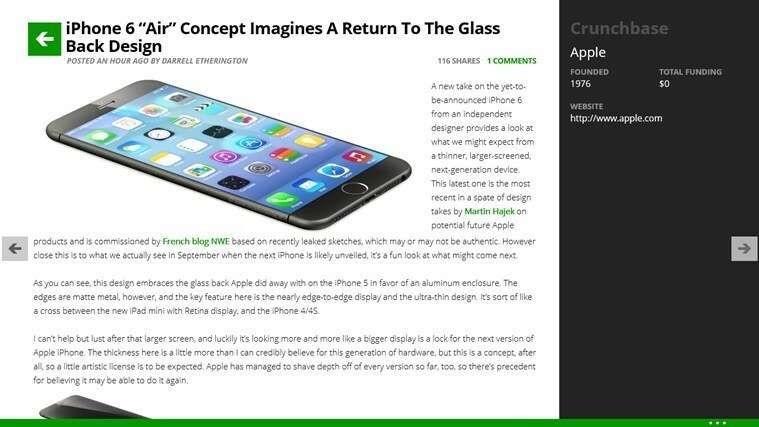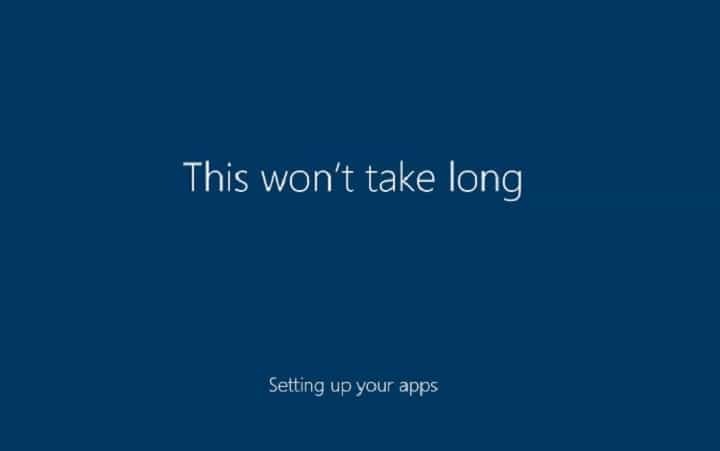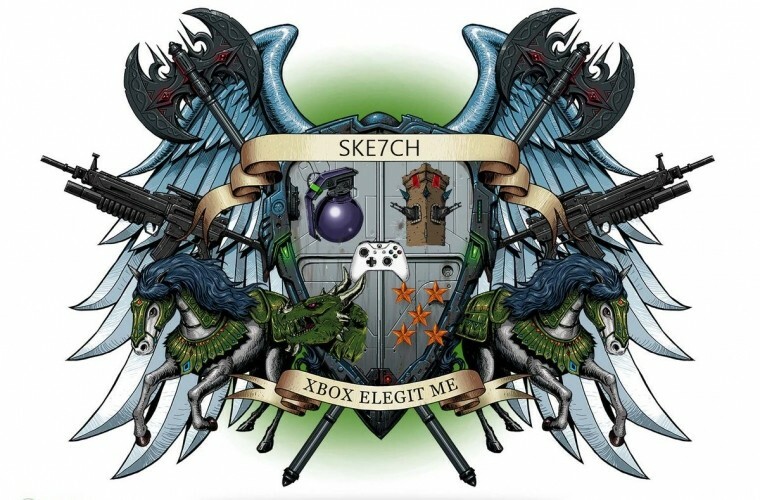- Para aqueles que não sabiam, o KB501509 agora está disponível para usuários do Windows 11 22H2.
- Esta atualização traz as guias Ações sugeridas do Explorador de arquivos e o estouro da barra de tarefas.
- Além disso, você pode inicie o Gerenciador de Tarefas clicando com o botão direito do mouse em qualquer lugar da barra de tarefas.

xINSTALE CLICANDO NO ARQUIVO PARA DOWNLOAD
- Baixe o Fortect e instale-o no seu PC.
- Inicie o processo de digitalização da ferramenta para procurar arquivos corrompidos que são a origem do seu problema.
- Clique com o botão direito em Iniciar reparo para que a ferramenta possa iniciar o algoritmo de fixação.
- Fortec foi baixado por 0 leitores deste mês.
Não muito tempo atrás, a Microsoft lançou a primeira grande atualização do Windows 11, que é versão 22H2. Esta atualização acabou sendo cheio de insetos e as atualizações para esta versão foram bloqueadas em algum momento.
No entanto, a gigante da tecnologia continua trabalhando para melhorar o sistema operacional e já resolveu muitos dos problemas, incluindo o problema de rede TLS/SLS.
Agora, KB5019509 vem com alguns dos recursos que os primeiros usuários estão esperando há algum tempo.
Estouro da barra de tarefas, ações sugeridas e mais com KB5019509
O momento finalmente chegou e a Microsoft lançou o tão esperado Windows 11 com guias do Explorador de Arquivos, Ações Sugeridas, recursos de estouro da barra de tarefas e recursos de acesso rápido do Gerenciador de Tarefas.
Sim, todas essas novas funcionalidades estão em uma única atualização cumulativa de visualização. No entanto, você terá que ser paciente, pois este é um lançamento gradual.
A empresa explicou que começará a distribuir os novos recursos para aqueles que instalaram a atualização de visualização de hoje, mas que pode levar algum tempo até que seja ativado em todos os PCs com Windows 11.
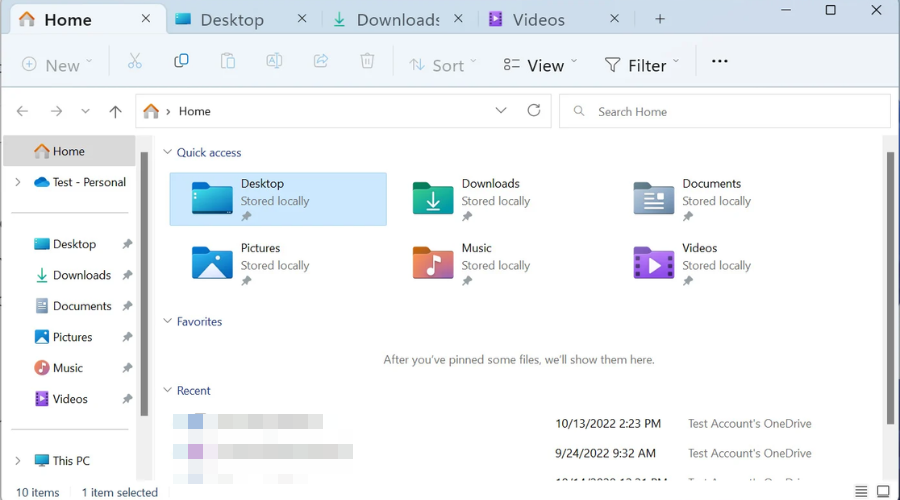
Começando com KB5019509, na nova página inicial do File Explorer, você pode fixar arquivos importantes para acesso rápido e fácil.
E, usando o poder do Microsoft OneDrive, você pode ver as ações de seus colegas em seus arquivos compartilhados. A Microsoft também fornecerá sugestões personalizadas com base em sua conta do Microsoft 365.
O recurso Ações sugeridas está disponível apenas para clientes nos Estados Unidos, Canadá e México, pelo menos por enquanto.
Ele permite que você selecione texto no bloco de notas ou em outros aplicativos e faça com que o Windows solicite automaticamente que você execute uma ação associada.
Quando você copia números de telefone ou datas futuras, por exemplo, ele fornece sugestões, como fazer uma chamada com o Teams ou Skype ou adicionar um evento no aplicativo Calendário.
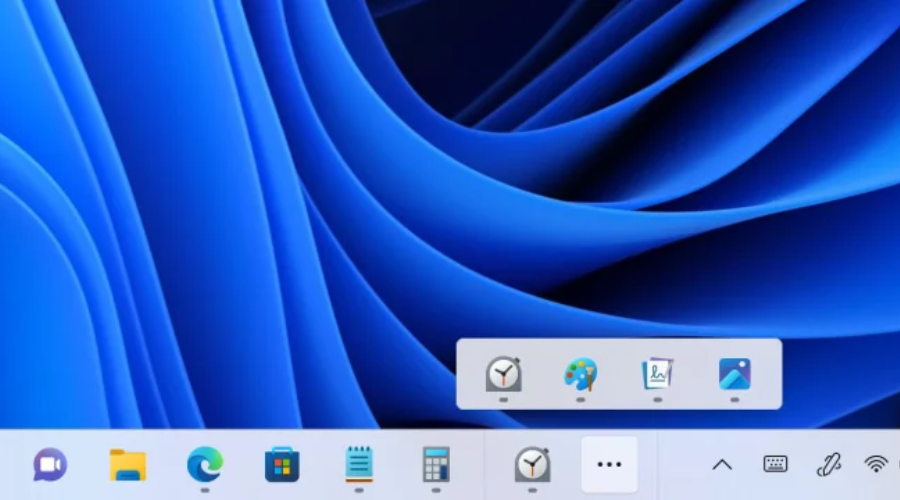
Além dos recursos das guias Ações sugeridas e Explorador de arquivos, outras melhorias incluem:
- O menu flutuante da barra de tarefas permite que a barra de tarefas ofereça um ponto de entrada para um menu que mostra todos os seus aplicativos transbordados em um espaço
- Agora você pode descobrir e compartilhar com mais dispositivos, incluindo desktops, usando o compartilhamento nas proximidades
- Você pode desinstalar, reparar e modificar todos os aplicativos nas configurações do Windows em vez do painel de controle
- Melhora o desempenho da autenticação federada
Lembre-se de que a Microsoft também trouxe de volta a capacidade de iniciar o Gerenciador de Tarefas clicando com o botão direito do mouse em qualquer lugar na Barra de Tarefas do Windows 11.
Como você se lembra, esse recurso foi removido com a versão inicial do Windows 11. Isso fazia com que muitos usuários clicassem com o botão direito do mouse na barra de tarefas constantemente sem motivo.
Dito isto, esses recursos ainda estão sendo lançados e não estarão disponíveis para todos os usuários do Windows 11 imediatamente, portanto, paciência é essencial.
Portanto, se você ainda não possui esses recursos, aguarde enquanto a Microsoft os lança nos próximos dias.
Para usuários do Windows 11 que optarem por não instalar a atualização opcional de hoje, esses recursos serão incluídos como parte das atualizações cumulativas obrigatórias da Patch Tuesday de novembro.
O que posso fazer se não conseguir instalar o KB5019509?
- Imprensa Ganhar+ EU acessar Configurações.
- Selecione os Sistema categoria e clique em solucionar problemas.

- aperte o Outros solucionadores de problemas botão.

- aperte o Correr botão ao lado atualização do Windows.

Não se esqueça de relatar quaisquer outros problemas que você possa encontrar, para que a Microsoft resolva e melhore a experiência geral do sistema operacional para todos nós.
Isso é tudo o que você pode esperar se for um usuário do Windows 11. Deixe um comentário abaixo se você encontrou algum problema desde a instalação desta atualização cumulativa.